🚀CentOS上网配置全攻略,新手小白也能轻松搞定!🌟
嘿,小伙伴们!👋 你是不是刚入手了一台centos系统的服务器,却对着那黑漆漆的命令行一脸懵圈?别怕,今天咱们就来聊聊怎么给这台“小铁盒子”插上互联网的翅膀,让它飞起来!🚀
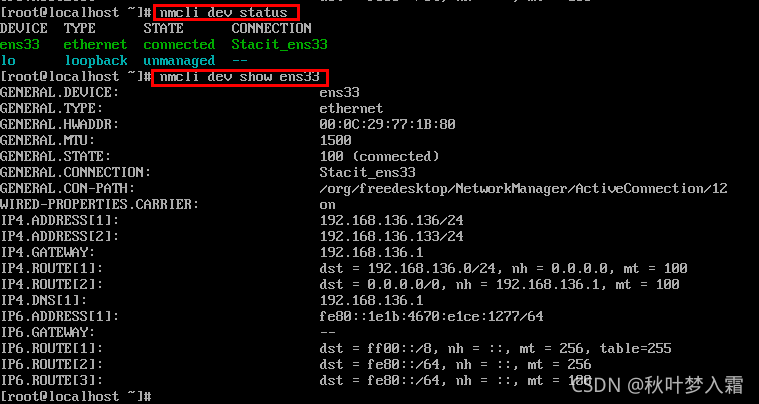
🌈第一步:确认网络环境
得搞清楚你的CentOS服务器是住在局域网的小窝里,还是直接冲浪在广袤的Internet海洋中。🤔 如果是局域网,记得先和你的路由器或者交换机搞好关系,确保网线插得紧紧的,IP地址、网关、DNS这些都要设置得明明白白。📏
小贴士:可以用ifconfig命令瞅瞅当前的网络配置,看看是不是哪里不对劲。👓
🛠️第二步:安装网络工具
咱们得确保手里有把趁手的“锄头”——网络管理工具,CentOS自带的NetworkManager就挺好用的,但如果你更喜欢动手,dhclient和ifup也是老朋友了。🔧
动手试试:
- sudo yum install NetworkManager
这条命令就能帮你装上NetworkManager,简单又快捷!🎉
🌐第三步:配置网络接口
咱们来给网络接口做个“美容”,打开/etc/sysconfig/networkscripts/目录下的那个ifcfg<接口名>文件(比如ifcfgeth0),开始我们的改造之旅。🖋️
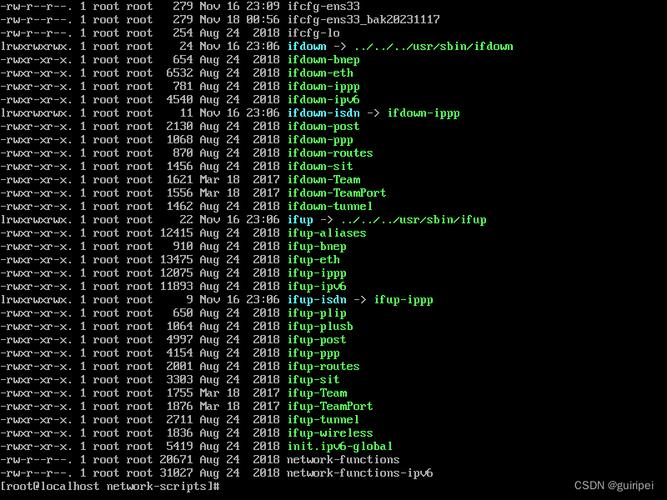
记得修改这些地方:
BOOTPROTO:设置为dhcp,让服务器自动获取IP地址,懒人必备!💤
ONBOOT:设为yes,这样系统启动时就会自动连接网络,省心又省力!💪
保存退出,然后重启网络服务,看看有没有惊喜!🎊
重启命令:
- sudo systemctl restart network
🔍第四步:测试连通性
激动人心的时刻到了!🎉 咱们来试试能不能ping通外面的世界,打开终端,输入:
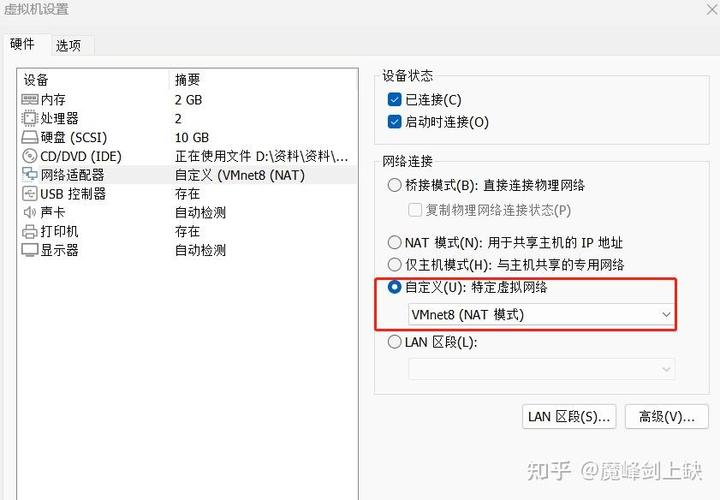
- ping c 4 www.baidu.com
如果看到那些欢快的回复,恭喜你,网络已经畅通无阻啦!🚧
💡额外小技巧
静态IP:如果你的服务器需要固定IP,那就得在ifcfg<接口名>文件中手动填写IP地址、网关和DNS了。🖊️
防火墙:别忘了检查防火墙设置,确保它没把你挡在门外,可以用firewallcmd命令来开放必要的端口。🔥
排错小能手:遇到问题别慌,dmesg,systemctl status network这些命令能帮你找到问题的蛛丝马迹。🔍
🎉大功告成!
怎么样,是不是觉得没那么难?其实啊,玩转CentOS上网配置,就像是学会骑自行车,一旦掌握了平衡,后面就是风驰电掣的乐趣了!🚴♂️
记得多实践,多探索,有问题就上论坛问问大佬们,技术的世界里,永远不缺热心肠的朋友!🙌
好啦,今天的分享就到这里,希望这篇指南能像一盏明灯,照亮你CentOS上网的道路,下次再见啦,小伙伴们,加油哦!💪🌈











